가장 편리한 방법으로 Apple Music과 함께 Apple TV를 즐기십시오
Apple TV는 Apple Inc.에서 개발한 디지털 미디어 플레이어입니다. Apple TV에서 Netflix, Disney Plus 또는 Amazon Prime Video와 같은 영화와 TV 프로그램을 시청할 수 있습니다. Apple TV는 다른 제품에 비해 월 5.99달러로 다소 저렴합니다. 이 수수료는 앞서 언급한 플랫폼 가격의 약 절반입니다. 그러나 이것이 더 저렴하더라도 특히 비용을 줄이려는 사람들에게는 여전히 비용이 많이 듭니다. 그래서 유저들이 즐길 수 있냐고 묻는다. Apple Music이 있는 Apple TV 무료로.
Apple Music Apple TV를 번들로 제공하면 하나만 지불하면 되고 이미 두 플랫폼을 모두 즐길 수 있으므로 비용을 줄이는 데 크게 도움이 될 수 있습니다. 이 게시물에서는 최고의 타사 응용 프로그램을 사용하여 Apple TV에서 Apple Music을 무료로 스트리밍하는 방법을 살펴보겠습니다.
컨텐츠 가이드 1 부분. Apple Music을 지불하면 Apple TV가 무료입니까?2 부분. Apple TV 앱에서 Apple Music을 받으려면 어떻게 해야 합니까?3 부. 결론
1 부분. Apple Music을 지불하면 Apple TV가 무료입니까?
Apple 웹 사이트에서 배울 수 있습니다. Apple Music을 구독하면 Apple Music 앱을 사용하여 Apple TV에서 들을 수 있는 노래를 다운로드할 수 있습니다. 그러나 Apple TV 4 및 Apple TV 4K Apple Music 앱을 제공합니다. 즉, Apple Music은 3세대 Apple TV 이하에서는 지원되지 않습니다.

Apple TV는 Apple Music 학생 구독을 통해 제한된 시간 동안 무료입니다. 이 특별 제안은 Apple Music 구독을 통해 Apple TV에서 영화 및 기타 교육 프로그램을 보다 저렴하게 시청할 수 있도록 하기 위해 독점적으로 제공됩니다. 가족 공유를 통해 무료 액세스 권한을 공유할 수 없습니다.
또한 대부분의 사용자는 Apple Music이 있는 Apple TV를 사용할 수 없으므로 Apple Music을 무료로 즐길 수 있는 다른 방법을 고려하는 것이 좋습니다. 예를 들어, Apple은 새 Apple 기기를 구입한 사람들에게 무료 평가판을 제공합니다. XNUMX개월 무료 평가판을 얻기 위해 구입할 수 있는 제품에는 AirPods Pro, AirPods Max, Beats 및 HomePod Mini가 있습니다.
2 부분. Apple TV 앱에서 Apple Music을 받으려면 어떻게 해야 합니까?
방금 Apple Music 개별 요금제를 구독했고 iTunes Match도 있는 경우 iCloud 라이브러리, 좋아하는 Apple Music 파일을 Apple TV에서 스트리밍할 수 있습니다. iCloud 음악 보관함이 켜져 있고 이미 사용할 수 있는지 확인하기만 하면 됩니다. 그러나 문제는 iCloud 라이브러리를 항상 활성화하는 것입니다.
최근 이러한 상황으로 인해 여러 문제가 발생했습니다. 몇 가지 예를 들자면, 항목의 불필요한 중복이 생성되고, 최근 및 오랫동안 삭제된 항목이 컬렉션으로 다시 복원되고, 잘못된 메타데이터 정보가 노래에 태그가 지정됩니다. 덧붙여서, 이것은 특히 매우 거대한 음악 라이브러리를 가진 사람들에게 더 큰 문제를 초래할 수 있습니다.
그렇다면 iCloud 음악 라이브러리를 사용하지 않고 Apple Music으로 Apple TV를 즐기는 대안이 있습니까? 다행히 전문 소프트웨어의 도움을 받으면 가능합니다. 이것은 다름 아닌 AMusicSoft 애플 뮤직 변환기. 음악 파일을 Apple TV에서 지원하는 형식으로 변환할 수 있다는 점에서 매우 유용합니다. 당신은 당신이 할 수 있도록 하드 디스크 또는 MP3 플레이어에 저장할 수 있습니다 Apple 음악 파일 유지 영원히.
따라서 AMusiSoft의 변환 및 다운로드 절차 직후, Apple Music이 포함된 Apple TV를 즐길 수 있습니다. 그 외에도 AMusicSoft는 작업 속도 면에서 매우 주목할 만합니다. 최대 16배 더 빠르게 작업할 수 있으며 매우 높은 품질의 오디오를 제공할 수 있습니다. DRM 제거 AMusicSoft에서도 가능하며, 다양한 종류의 플레이어 사용이 확실히 허용됩니다.
그 외에도 AMusicSoft를 쉽게 사용할 수 있습니다. 사용 단계는 매우 간단하고 결과 파일을 관리하는 것도 편리합니다. 아래에 AMusicSoft를 사용하는 데 따라야 할 단계가 나와 있습니다.
- 공식적으로 웹 사이트에서 Apple Music Converter 응용 프로그램을 다운로드한 다음 성공적인 설치 및 실행 후 시스템에 노래를 추가하십시오.
- 파일을 추가하려면 음악 라이브러리에서 파일을 선택한 다음 아래의 변환 설정을 조정하여 출력을 수정하십시오.

- MP3, FLAC, WAV, AAC, AC3, M4A 중에서 출력 형식을 선택합니다. 이는 AMusicSoft에서 지원되는 형식입니다. 그런 다음 출력 폴더도 선택합니다.

- 변환 버튼을 누르고 프로세스가 완료될 때까지 기다립니다.

- 상단의 변환됨 메뉴에서 변환된 모든 노래를 다운로드하십시오.

변환된 파일이 이미 로컬 컴퓨터에 저장되어 있으므로 다음 단계는 파일을 Apple TV에 동기화하여 감상하는 것입니다. 이를 수행하는 한 가지 방법은 홈 공유를 활성화하는 것입니다. 기기에 최신 버전의 iTunes가 설치되어 있는지 확인하는 것이 좋습니다.
홈 공유를 사용하여 Apple TV에서 컴퓨터의 미디어 보관함에 접근하려면 Apple TV에서 홈 공유에 로그인하십시오.
- 설정 > 사용자 및 계정 > 홈 공유로 이동합니다.
- "홈 공유 켜기"를 선택하십시오.
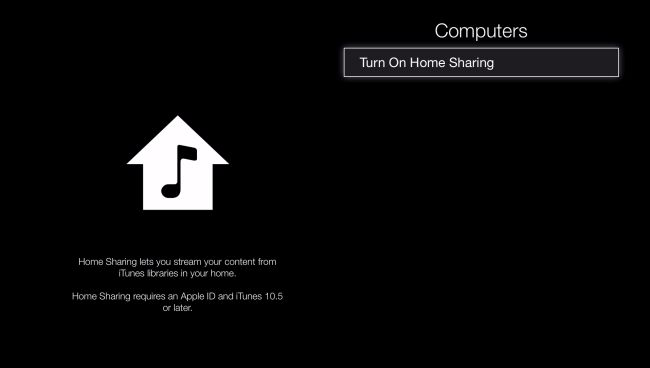
- Apple ID로 로그인합니다. 홈 공유 네트워크의 모든 컴퓨터 또는 기기에 동일한 Apple ID를 사용하십시오.
- 다음 화면에서 이 Apple TV에서 홈 공유가 활성화되었음을 알 수 있습니다.
로그인한 후 다음 단계에 따라 Apple TV에서 컴퓨터의 미디어 라이브러리에 접근하십시오.
- Apple TV를 컴퓨터와 동일한 Wi-Fi 네트워크에 연결합니다.
- 컴퓨터에서 Apple Music 앱, Apple TV 앱 또는 Windows용 iTunes를 엽니다.
- Apple TV에서 홈 화면으로 이동하여 "컴퓨터"를 선택하고 공유 라이브러리를 선택합니다.
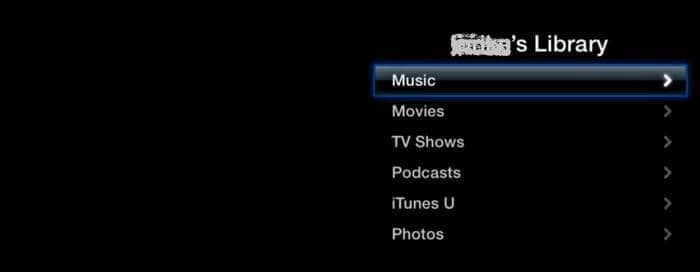
AMusicSoft를 통한 변환 및 다운로드 절차부터 음악 동기화까지 모든 것을 따라왔다면 Apple Music이 탑재된 무제한 Apple TV를 이용할 수 있다는 사실을 확신하세요.
3 부. 결론
토론에 따르면 Apple Music이 포함된 Apple TV는 iCloud Music 라이브러리를 통해 얻을 수 있습니다. 당신이 사용하는 경우 그것 없이도 가능합니다 AMusicSoft 애플 뮤직 변환기. 따라서 이 도구를 사용하여 Apple Music 파일을 변환 및 다운로드하고 아무런 문제 없이 Apple TV에서 스트리밍하는 것이 좋습니다.
사람들은 또한 읽습니다
로버트 패브리는 열렬한 블로거이며, 기술에 관심이 많은 열광자입니다. 그는 몇 가지 팁을 공유함으로써 여러분을 오염시킬 수도 있습니다. 그는 또한 음악에 대한 열정이 있으며, 이 주제에 대해 AMusicSoft에 글을 썼습니다.